excel如何将连续行数据复制到筛选后的不连续区域
Microsoft Excel是Microsoft为使用Windows和Apple Macintosh操作系统的电脑编写的一款电子表格软件。直观的界面、出色的计算功能和图表工具,再加上成功的市场营销,使Excel成为最流行的个人计算机数据处理软件。
在表格中进行筛选操作后,数据行往往是不连续的,而我们把筛选后的数据复制到其它位置时却是连续的。这时会遇到这样一个问题,怎么把从筛选结果复制到其它区域的连续数据再粘贴回原来的表格,即怎样将连续行数据复制到筛选后的不连续区域?直接复制粘贴是不行的,因为会把数据粘贴到隐藏行中。解决这个问题的方法有很多,可参考本站《在Excel中粘贴时怎样跳过隐藏行》一文。本文介绍另外介绍一种“辅助列+选择性粘贴(跳过空单元)”的方法,也十分方便,以WPS表格为例,Excel中的操作方法类似。
??? 如图,“Sheet2”表中的数据是从“Sheet1”表筛选后复制粘贴得到的,并做了修改,现在需要将其复制粘贴回“Sheet1”表。
??? Sheet2表:
??? 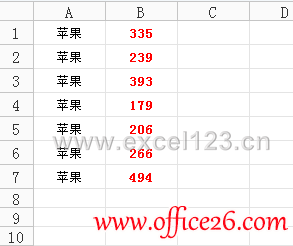 ?
?
??? Sheet1表:
??? 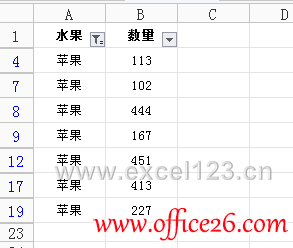
??? 步骤如下:
??? 1.取消“Sheet1”表的自动筛选,在C列添加一个辅助列“序号”列,并从“1”开始填充序号。
????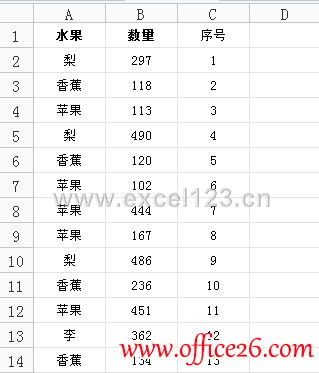
??? 2.再次筛选数据,如本例的“苹果”,并将筛选后的“序号”列数值复制到“Sheet2”表的C列中。
??? 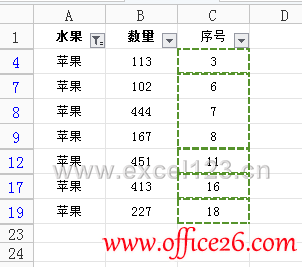
??? 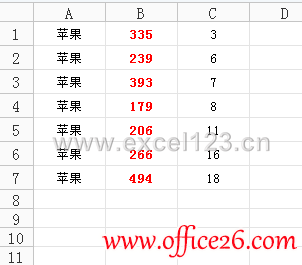
??? 3.在“Sheet1”表中进行反向筛选,即筛选不包含“苹果”的数据。
??? 
??? 筛选结果如下。
??? 
Excel整体界面趋于平面化,显得清新简洁。流畅的动画和平滑的过渡,带来不同以往的使用体验。
……